如何创建高效的Excel统计数据模板?
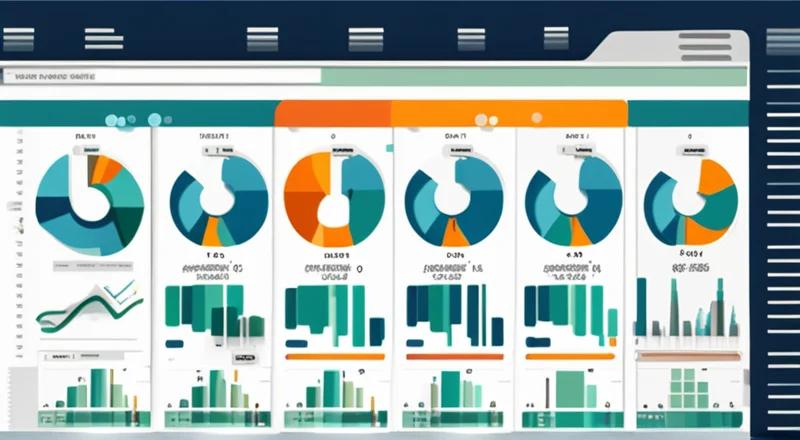
在日常工作中,我们经常需要处理大量的数据,并对其进行统计分析。Excel作为一款强大的数据处理工具,其功能强大且易于使用,能够帮助我们高效地完成各种数据分析任务。然而,许多用户在面对大量数据时可能会感到无从下手。因此,掌握如何创建高效的数据统计模板成为了提升工作效率的关键。
本文将详细介绍如何创建高效的Excel统计数据模板,从基础设置到高级功能应用,让您能够轻松应对各种数据分析挑战。通过阅读本文,您将学会如何设计模板结构、设置公式和图表等技巧,从而提高数据处理效率并确保结果的准确性。
一、为什么需要创建Excel统计数据模板
在开始创建Excel统计数据模板之前,我们有必要了解为何要创建这样的模板。首先,模板可以确保数据的一致性和规范性。其次,它可以显著减少重复工作量,提高工作效率。最后,通过预先设定好的公式和图表,我们可以快速得到所需的结果,便于进行进一步分析。
二、准备工作
在着手创建统计数据模板前,我们应先做好以下几项准备:
- 明确数据类型与来源:确定您的数据来自何处以及包含哪些信息。这有助于您选择合适的列名和数据格式。
- 规划模板布局:考虑将要展示的数据种类及其排列方式,以保证模板既美观又实用。
- 确定统计指标:思考您希望从数据中获取哪些关键信息,以便于后续的计算和分析。
三、设计模板结构
1. 设置表头
表头是Excel模板中的重要组成部分,它不仅能够帮助读者理解数据的意义,还能让整个模板看起来更加专业。建议在表头上使用清晰易懂的名称,例如“日期”、“产品名称”、“销售额”等。
2. 分类整理数据
为了使数据更容易理解和管理,您可以根据不同的需求对数据进行分类整理。例如,可以按日期、部门或地区等维度来组织数据。这样做不仅可以简化数据分析过程,还可以帮助您更好地识别数据间的关联。
3. 设置筛选条件
为了方便数据筛选和查询,可以在模板中添加筛选功能。这样用户可以根据自己的需求快速定位到特定的数据集。Excel提供了多种筛选选项,如自动筛选、高级筛选等。
四、应用公式与函数
公式和函数是Excel统计模板中的核心组件,它们可以帮助我们自动计算出所需的统计数据。接下来我们将介绍几种常用的公式和函数。
1. SUM函数
SUM函数用于求和,是最基本也是最常用的函数之一。例如,如果您想计算某一列数据的总和,只需在空白单元格中输入如下公式:=SUM(A1:A10),其中A1至A10是需要求和的数据范围。
2. AVERAGE函数
AVERAGE函数用于计算平均值。如果要计算某列数据的平均值,可以使用如下公式:=AVERAGE(B1:B10),其中B1至B10是需要计算平均值的数据范围。
3. COUNT函数
COUNT函数用于计数,即统计某列数据中非空单元格的数量。例如,要计算某列中有多少个数据点,可使用如下公式:=COUNT(C1:C10),其中C1至C10是需要计数的数据范围。
4. IF函数
IF函数是一个条件判断函数,根据给定的条件返回不同的结果。例如,假设您希望标记销售额超过一定数值的记录,可以使用如下公式:=IF(D1>1000, "高", "低"),其中D1表示销售额,如果销售额大于1000,则显示"高",否则显示"低"。
5. VLOOKUP函数
VLOOKUP函数用于查找和引用数据。例如,假设您有一个员工信息表,包含姓名和部门,而另一个表格中仅包含姓名和薪资。要找出每个员工对应的部门和薪资,可以使用VLOOKUP函数。具体用法如下:=VLOOKUP(E1,A1:B10,2,FALSE),其中E1是查找的目标(如员工姓名),A1至B10是数据范围,2表示返回第二列的内容,FALSE表示精确匹配。
五、使用图表呈现数据
除了使用公式和函数进行数据计算外,图表也是Excel统计数据模板中不可或缺的一部分。图表可以直观地展示数据之间的关系,使复杂的数据变得简单明了。
1. 创建柱状图
柱状图是一种常见的图表类型,适用于展示各项目之间的对比情况。例如,可以通过柱状图比较不同产品的销售额。
2. 制作饼图
饼图适用于展示各部分占总体的比例关系。例如,可以使用饼图来表示不同地区的销售占比。
3. 添加趋势线
趋势线可以帮助您发现数据的趋势和规律。例如,在折线图中添加趋势线可以更清晰地看出数据的变化趋势。
4. 调整图表样式
除了基本的图表类型外,Excel还提供了丰富的样式和格式选项。通过对图表进行适当调整,可以使图表更具吸引力,同时也能更准确地传达信息。
六、保护模板
为了防止数据被意外修改,保护模板是非常必要的。Excel提供了多种保护选项,包括锁定单元格、隐藏公式和工作表保护等。
1. 锁定单元格
锁定单元格意味着只有被授权的用户才能编辑这些单元格。要锁定单元格,首先选中需要锁定的单元格区域,然后右键选择“格式化单元格”,在“保护”标签页下勾选“锁定”。之后还需要启用工作表保护功能。
2. 隐藏公式
隐藏公式可以防止敏感信息被泄露。要隐藏公式,只需在公式栏中输入公式后,再单击公式栏右侧的小三角形,在弹出菜单中选择“隐藏公式”即可。
3. 工作表保护
启用工作表保护功能后,除非输入正确的密码,否则无法修改工作表中的任何内容。要启用工作表保护,选择“审阅”选项卡下的“保护工作表”,在弹出对话框中设置密码。
七、实例演示
下面通过一个具体的例子来说明如何创建高效的Excel统计数据模板。
1. 准备数据
假设我们需要统计一家公司的销售数据,包括日期、产品名称、数量和销售额。首先,我们将这些数据录入到Excel表格中。
2. 设计模板结构
接下来,我们将根据实际需求设计模板结构。例如,在第一行设置表头,分别对应“日期”、“产品名称”、“数量”和“销售额”。
3. 应用公式
在第四列下方的单元格中,我们输入如下公式来计算销售额:=C2*D2。同时,我们还可以在其他单元格中应用SUM、AVERAGE等公式来进行数据汇总和分析。
4. 制作图表
为了直观展示销售数据,我们可以在表格下方插入柱状图,用于比较不同产品的销售情况。此外,还可以添加饼图来表示各类产品的销售占比。
5. 保护模板
最后,我们可以通过锁定单元格、隐藏公式和启用工作表保护等方式来保护模板。例如,将公式所在的单元格锁定,并为工作表设置密码。
八、小结
创建高效的Excel统计数据模板是一项非常重要的技能。通过本文的介绍,相信您已经掌握了如何设计模板结构、应用公式和函数以及制作图表等方法。希望这些技巧能帮助您在今后的工作中更加得心应手地处理数据。









